Tilpas Windows 7-proceslinjen til et klassisk XP-look

Med Windows 7 forbedrede Microsoft ikke kun udseendet, men også funktionaliteten af proceslinjen. Store ikoner erstatter tekstetiketter og forekomsteraf den samme applikation stak nu på et ikon på proceslinjen. Den nye funktion holder tingene ligetil og minimalistiske, og når de kombineres med Aero, smukke.
Afhængigt af hvad du laver, er det nogle gangedejligt at bruge den gamle proceslinje. Sig f.eks., At du prøver at lære en som bedstemor, hvordan man bruger et nyt operativsystem, eller at du ikke selv har tid til at justere eller lære noget nyt. Eller måske frygter du at ændre dig og foretrækker den måde, "ting har altid været." :)
Alvorligt, men dette er en af de mange megetgode ting ved Windows 7; Der er masser af tilpasningsmuligheder tilgængelige. Med udgivelsen af Windows 7 kun få dage væk vil vi begynde at fokusere mere og mere på Windows 7, det er nye funktioner, hvordan man bruger dem og hvordan man tilpasser det nye operativsystem. For nu skal vi imidlertid bare fokusere på den aktuelle opgave og gennemgå, hvordan du returnerer Windows 7-proceslinjen til udseendet og følelsen af god ole Windows XP.
Eksempler på proceslinjen
EN: Det Ny Windows 7 proceslinje
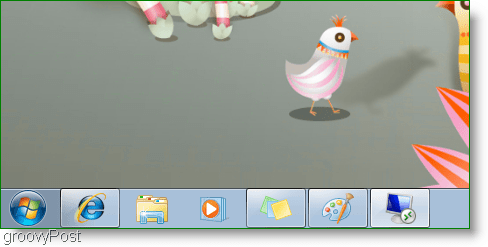
B: Windows 7 Classic Funktionalitet proceslinjen
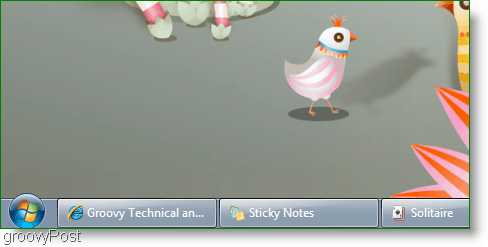
C: Windows 7 Classic “XP Style” -opgavelinjen
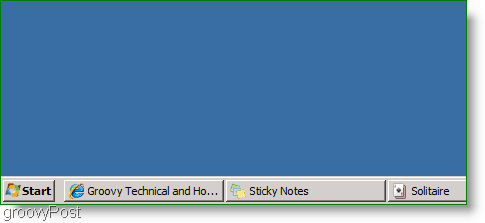
Okay! Lad os lære at gøre det!
Brug klassisk funktionalitet og XP Style Taskbar på Windows 7
1. Højreklik ethvert tomt rum på proceslinjen og klik Ejendomme i genvejsmenuen
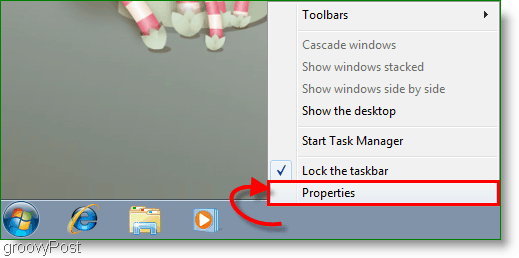
2. Vinduet Egenskaber for proceslinjen og Startmenuen skal vises. Afkrydsningsfelt det Brug et lille ikon og derefter Vælg det Kombiner aldrig i drop-menuen på proceslinjeknapperne. Klik Okay for at gemme ændringer og fortsætte.
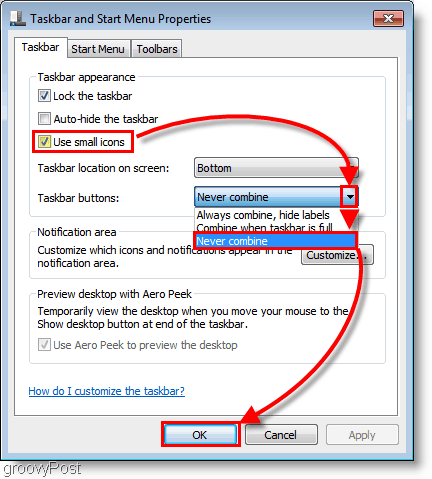
3. Højreklik hver ikon på din proceslinje og Vælg Fjern dette program fra proceslinjen.
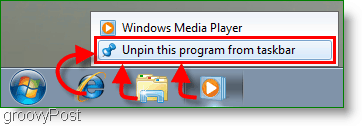
Nu vil dit skrivebord have Windows 7-stil blandet med klassisk tekst etiket look. Hvis du vil fortsætte og bruge Klassisk XP-stil bare følg de næste par trin.
4. Højreklik ethvert åbent område på desktop. Fra den kontekstmenu, der vises klik Tilpas.
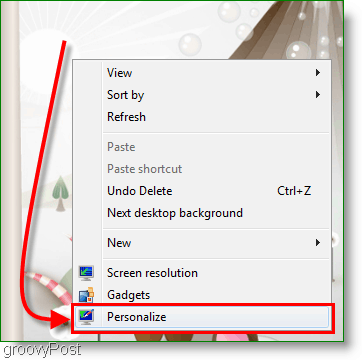
5. Vinduet Udseende og personalisering skal pop-op; Rul ned til Grundlæggende og høje kontrasttemaer. Klik det Windows Classic tema; det kan tage et stykke tid at skifte temaer afhængigt af dit system.
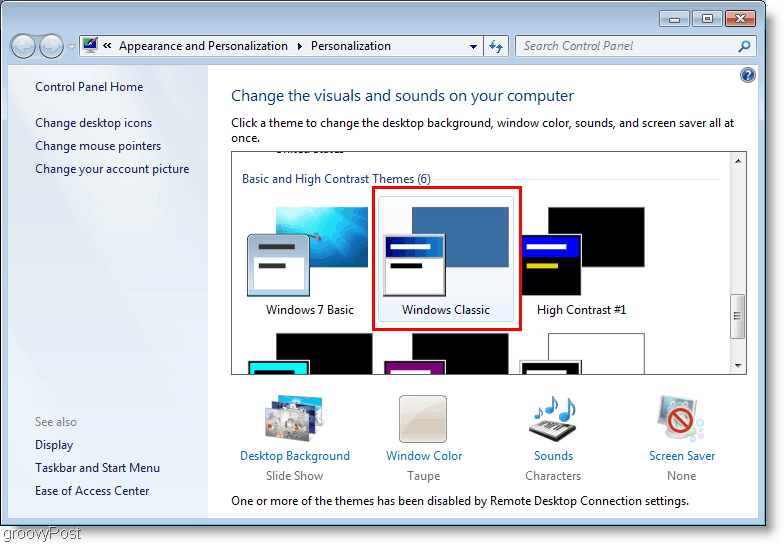
Spørgsmål, kommentarer? Ville meget gerne høre fra dig!









Efterlad en kommentar